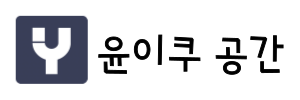어제 컴퓨터를 이용하다가 갑자기 이상한 문제가생기기 시작했습니다, 갑자기 윈도우 시작버튼도 안눌리고 아무것도 안눌리는 것입니다, 게다가 저는 갑자기 컴퓨터가 완전히 흰색 화면으로 바뀌면서 먹통이 되는 현상이였습니다, 이번시간에는 알약 랜섬웨어 오류 시 안전모드로 실행해서 알약을 삭제하는 방법을 소개합니다.
윈도우10 안전모드 실행 후 알약 삭제방법
방법은 간단합니다, 간략하게 아래 방법대로 하면 됩니다.
- 컴퓨터 전원을 눌러서 끈다
- 다시 전원을 눌러서 컴퓨터를 부팅시킨다
- 3~5회정도 반복을 한다
- 시작설정 화면이 나오면 4번 안전모드 사용을 눌러준다
- 안전모드로 실행이 완료되면 '프로그램 추가/제거' 에서 알약을 찾아서 제거해준다
이렇게 하고나서 다시 부팅을 하면 컴퓨터가 정상적으로 작동을 합니다.
알약이 삭제 안되는 경우
간혹 알약이 삭제 안되는 경우가 있습니다. 그럴때는 아래 방법대로 하시면 됩니다. 우선 안전모드로 실행을 시킨다음에 하셔야 합니다.
1. 제어판 실행
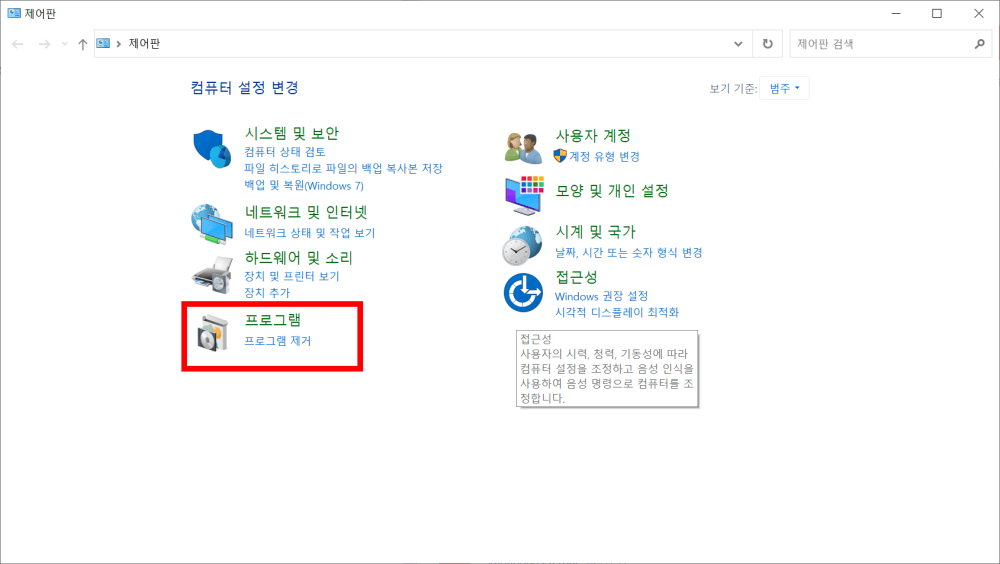
윈도우 작업표시줄에 보면 검색하는 곳이 있는데 여기서 '제어판' 을 검색해서 실행시켜줍니다.여기서 '프로그램 제거' 라는 부분이 있죠, 이곳을 클릭해줍니다.
2. 알약 프로그램을 찾은 후 제거
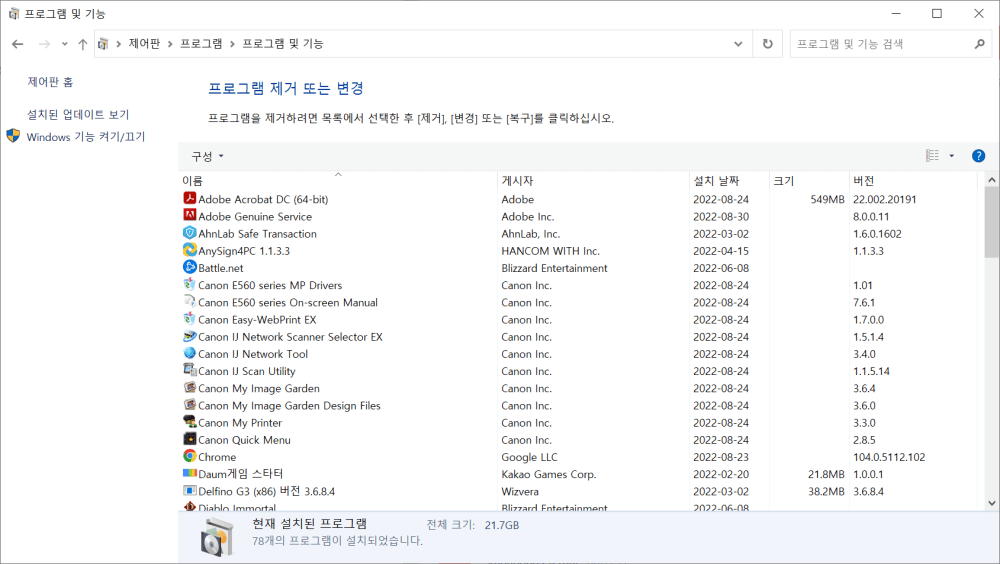
이후 여러가지 설치된 프로그램들이 보이는데 여기서 알약을 찾아서 오른쪽 마우스 클릭을 해준뒤 삭제를 해주시면 됩니다.
실제로 저도 해보니까 삭제가 안되는건가? 할정도로 삭제 시간이 좀 느립니다, 그런데 조금 여유를 두고 기다려주시면 삭제가 됩니다. 저도 처음에는 삭제가 안됬는데 여기서 삭제를 하니까 알약제거가 되더군요.
알약 랜섬웨어 이슈로 갑자기 컴퓨터가 먹통이 되어버려서 A/S 를 받아야 되나 고민했는데 다행히도 문제해결이 되었습니다,
▼다른 사람들이 많이 본 내용
맥북은 문서작업하는데 문제는 없을까? 사용자에 따라서 생각해볼것들
많은 분들이 노트북을 사기전에 직장인이건 대학생이건 문서작업을 꼭 해야 하는 환경일때 그냥 일반적인 윈도우 노트북을 살지, 맥북을 살지 고민이 되실 거에요. 그래서 맥북이 문서작업을
2zero.tistory.com
맥북에서 MS오피스를 무료로 사용하는 방법
맥북을 사용하다보면 MS오피스 프로그램을 사용해야 할때가 있죠. 요즘에는 호환성이 잘되어 있어서 꼭 윈도우 PC만 잘되는게 아니랍니다. 그런데 당장 MS오피스 제품을 구매할 여력이 없는 경우
2zero.tistory.com